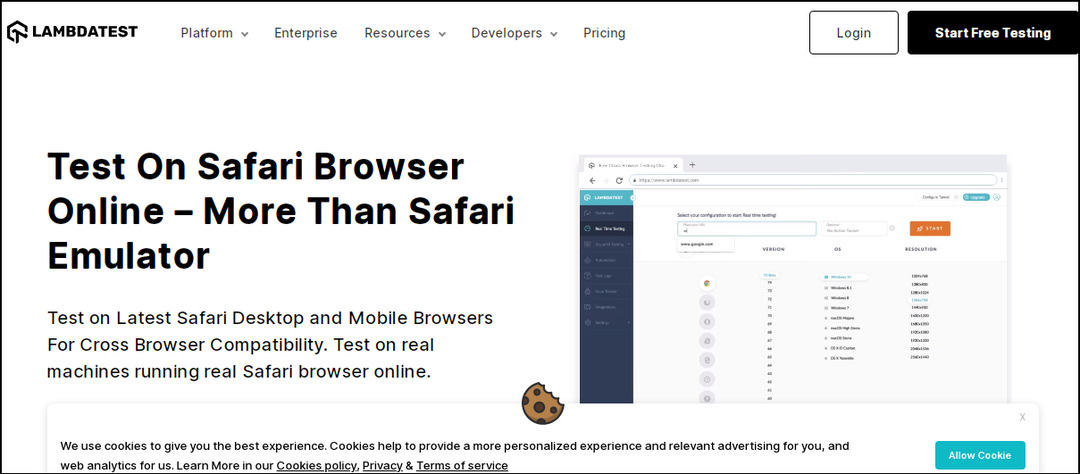- Safari는 전용 Apple 브라우저이지만 Windows 사용자도 일부 기능을 테스트하려는 경우 다운로드할 수 있습니다.
- 웹 사이트가 Safari에서 어떻게 보이는지 확인하려면 다른 기기와 브라우저에서 시도해 보는 것이 좋습니다.
- 적합한 항목에 따라 가상 머신, 에뮬레이터 또는 교차 테스트 도구를 사용할 수 있습니다.
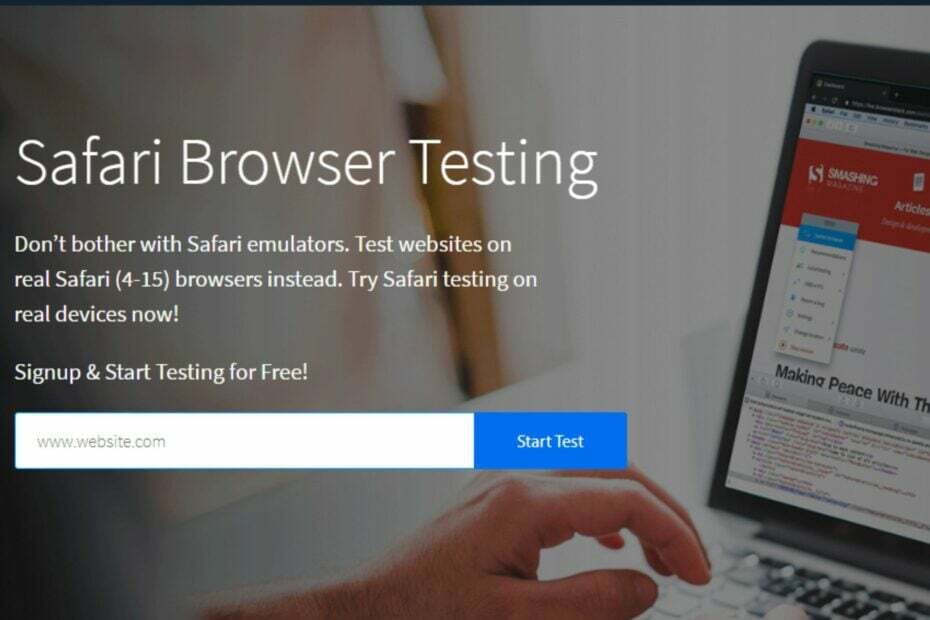
- 손쉬운 마이그레이션: Opera 도우미를 사용하여 북마크, 암호 등과 같은 기존 데이터를 전송합니다.
- 리소스 사용 최적화: RAM 메모리가 다른 브라우저보다 더 효율적으로 사용됩니다.
- 향상된 개인 정보 보호: 무료 및 무제한 VPN 통합
- 광고 없음: 내장형 Ad Blocker는 페이지 로드 속도를 높이고 데이터 마이닝으로부터 보호합니다.
- 게임 친화적: Opera GX는 게임을 위한 최초이자 최고의 브라우저입니다.
- 오페라 다운로드
Safari 브라우저 기능을 테스트하고 싶었지만 Apple 장치가 없는 경우 Windows OS에서 테스트할 수 있습니다.
Apple의 Safari 브라우저는 오랫동안 사용되어 왔습니다. 그것은 지구상에서 가장 인기있는 브라우저 중 하나입니다. 브라우저는 속도, 사용 편의성 및 개인 정보 보호 기능을 포함하여 많은 것을 제공합니다.
Safari 브라우저는 Mac OS용으로 제작되었지만 Windows 컴퓨터에서도 사용할 수 있습니다. Edge나 Chrome을 완벽하게 대체할 수는 없지만 디자인이 더 비슷하고 광고가 적은 것을 찾고 있다면 시도해 보아야 합니다.
Windows 10 및 11에서 Safari 브라우저를 실행할 수 있습니까?
대부분의 사용자는 디자인과 속도 때문에 Windows 10 및 11에서 Safari 브라우저를 선호합니다. 크롬, 파이어폭스, 엣지 등 유명 브랜드와 비교하면 성능이 월등하다.
당신이 할 수 있지만 Windows 10에서 Safari 브라우저 다운로드 및 설치 & 11, 당신은 당신의 시스템을 위험에 빠뜨릴 것입니다. 이전 버전의 소프트웨어를 사용하는 경우 PC에 보안 취약점이 생길 수 있습니다.
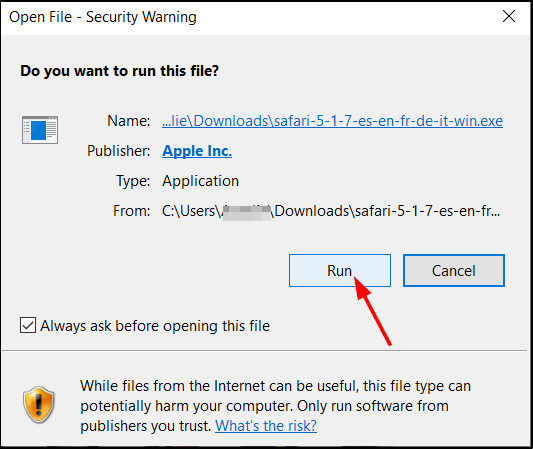
Apple은 중단된 Windows용 Safari 독립 실행형 버전을 더 이상 제공하지 않습니다. 그러나 브라우저는 비공식 사이트에서 Microsoft 운영 체제를 실행하는 컴퓨터에 대체 웹 브라우저로 설치할 수 있습니다.
이것은 우리에게 다음과 같은 큰 질문을 가져다줍니다. Safari에 에뮬레이터가 있습니까?
Windows용 전용 Safari 에뮬레이터는 없지만 Windows에서 Safari를 무료로 테스트할 수 있는 옵션을 제공하는 웹 사이트가 많이 있습니다.
Mac 없이 Safari에서 웹 사이트를 테스트하려면 어떻게 해야 합니까?
1. 가상 머신 사용
Mac이 없는 경우 가상 머신을 사용하고 컴퓨터를 서버로 사용하여 Windows localhost에서 Safari를 테스트할 수 있습니다. Windows 또는 Linux 내에서 브라우저를 실행할 가상 머신이 꽤 있습니다.
우리는 우리의 최고 권장 사항을 나열했습니다 Windows 10/11용 가상 머신 웹사이트를 빠르고 쉽게 테스트하는 데 사용할 수 있습니다.
가상화 소프트웨어를 실험해보고 싶다면 VMware Workstation이 동시에 여러 인스턴스 실행을 지원하는 모든 기능을 갖춘 도구입니다.
가상 머신의 디스크 드라이브에 해당하는 파일 시스템을 생성합니다. 단일 호스트에서 여러 운영 체제를 실행할 수 있으며 Mac PC를 구입하지 않고도 Safari에서 웹 사이트를 테스트하는 Mac에서 특히 잘 작동합니다.
⇒VMWare 워크스테이션 가져오기
2. 브라우저 간 테스트 도구 사용
다양한 브라우저에서 웹사이트를 테스트하는 것은 방문자에게 원활한 경험을 보장하는 중요한 단계입니다. 그러나 Mac을 사용하지 않고 다른 브라우저에서 웹사이트를 테스트하는 것은 어려울 수 있습니다.
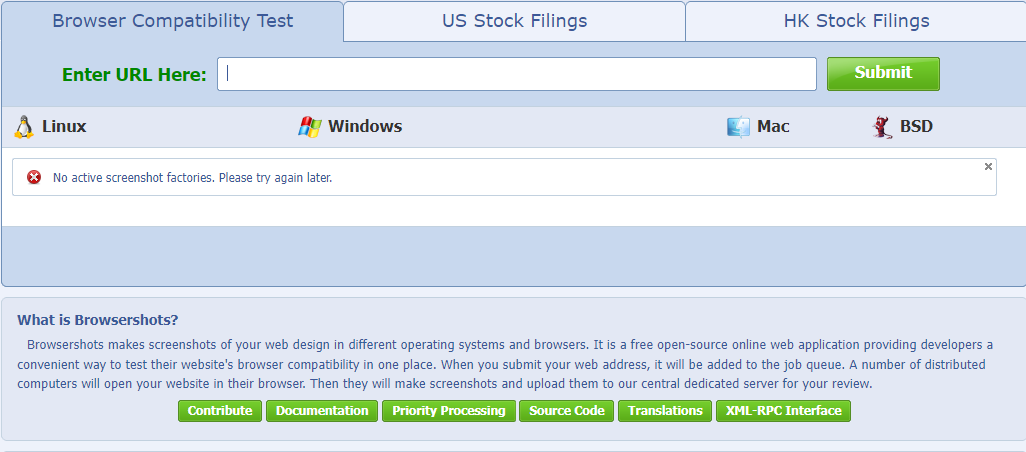
브라우저 간 테스트 도구를 사용하면 웹사이트가 여러 브라우저에서 어떻게 보이고 작동하는지 한 번에 확인할 수 있습니다. 이러한 서비스에 대한 비용을 지불하고 싶지 않거나 Safari에서 다른 웹 사이트가 어떻게 보이는지 궁금하다면 이것은 훌륭한 옵션입니다.
- Windows 10, 11 및 Mac에서 Chrome 북마크를 다시 가져오는 5가지 방법
- Windows 10용 Safari 브라우저 다운로드 및 설치
브라우저 간 테스트에 어떤 도구를 사용합니까?
브라우저 간 호환성을 테스트하는 가장 일반적인 방법은 특수 도구를 사용하는 것입니다. 이러한 도구를 사용하면 모바일 장치를 포함한 다양한 브라우저에서 웹사이트가 어떻게 보이는지 확인할 수 있습니다.
다음과 같은 기능을 제공하기 때문에 유리합니다.
- 시간 절약 – 웹사이트를 온라인에 게시하기 전에 웹사이트의 문제점을 확인할 수 있습니다. 이렇게 하면 출시 전에 문제를 수정해야 하는 경우 많은 시간과 비용을 절약할 수 있습니다.
- 코딩 없음 – 사용하기 위해 HTML 또는 CSS 코드를 알 필요가 없습니다. 초보자도 사용하기 쉽고 이해하기 쉽습니다.
- 무료 테스트 – 컴퓨터에 추가 소프트웨어를 설치할 필요가 없습니다. 이러한 도구는 다양한 브라우저와 장치에서 웹사이트의 모양을 확인할 수 있는 온라인 인터페이스를 제공합니다.
일반적인 브라우저 간 테스트 도구에는 다음이 포함됩니다.
- 브라우저스택 – 실제 기기에서 한 번에 여러 브라우저에서 테스트할 수 있는 클라우드 기반 서비스입니다. 무료 플랜은 3개의 브라우저(Chrome, Firefox 및 IE)와 한 번에 하나의 장치에 대한 액세스를 제공합니다.
- 람다테스트– 브라우저 간 테스트의 가장 널리 사용되는 형식 중 하나입니다. Lambda 테스트에는 소프트웨어를 사용하여 웹 사이트 또는 애플리케이션이 다른 브라우저, 운영 체제 및 장치에서 올바르게 작동하는지 확인하는 프로세스를 자동화하는 작업이 포함됩니다.

- 브라우저샷 – BrowserShots는 다양한 브라우저에서 웹사이트가 얼마나 잘 보이는지 쉽게 확인할 수 있는 훌륭한 무료 옵션입니다.
이 기사가 충분히 포괄적이고 위에 나열된 방법 중 하나를 사용하여 Windows에서 Safari를 테스트하는 방법을 찾았기를 바랍니다.
다음과 같은 다른 관련 문제가 발생하면 Safari가 작동하지 않음 여윈도우 10, 빠른 솔루션을 찾으려면 전문가 가이드를 참조하세요.
댓글 섹션에서 Safari 브라우저를 테스트하는 데 사용한 방법을 알려주십시오.
 여전히 문제가 있습니까?이 도구로 수정하세요.
여전히 문제가 있습니까?이 도구로 수정하세요.
- 이 PC 수리 도구 다운로드 TrustPilot.com에서 우수 평가 (다운로드는 이 페이지에서 시작됩니다).
- 딸깍 하는 소리 스캔 시작 PC 문제를 일으킬 수 있는 Windows 문제를 찾습니다.
- 딸깍 하는 소리 모두 고쳐주세요 특허 기술 문제를 해결하기 위해 (독자 전용 할인).
Restoro가 다운로드되었습니다. 0 이달의 독자.
![FIX: Dolphin Traversal Server 연결 오류 [Netplay]](/f/a4208f8c49305166b5fe9c2bfeb7ef58.jpg?width=300&height=460)